- 「Adobe Preview CC」で作業効率を上げる
- 「Adobe Preview CC」の使い方
- 「Adobe Preview CC」信頼性の高い接続
- 「Adobe Preview CC」のデータ容量について
- 「Adobe Preview CC」まとめ
目次
「Adobe Preview CC」で作業効率を上げる
これまで、Photoshopを使用してスマートフォン対応のWeb サイトやアプリ向けのデザインのデザイン作成をした場合、
デザインを確認するときは、一度書き出しを行なってからiPhoneに転送する必要がありました。一度だけの確認ならいいのですが、
デザインの微調整をする際、何度も画像を書き出しては確認、画像を書き出しては確認…と繰り返しになるので時間がかかりました。
しかし、今回ご紹介させていただくこの「Adobe Preview CC」なら、Photoshopで開いているPSDデータを同時にiPhoneで見ることができます。
これによって大幅な作業時間の短縮が実現できます。
画像:著者撮影
実は、今までもMacであれば特定のアプリを使うことで、iPhoneで同時に確認することは出来ていました。
しかし、Windowsではどうしても出来ず、デザイン確認の際、上記の方法をとらざるを得ない状態でした。
「Adobe Preview CC」の使い方
アプリを起動すると、ログイン画面が表示されます。
「サインイン」をタップし、Photoshopで使用するメールアドレス・パスワードを入力してログインしてください。
画像:著者撮影
Adobe IDを所持していない場合にはIDを取得する必要がありますが、無料で取得できます。
続いて携帯電話番号を追加する画面が表示されます。
パスワードを忘れた場合に備えて設定しておくことをオススメしますが、スキップしても問題ありません。
これでアプリ側での設定は完了です。
アプリ側の設定が完了したら、Photoshop側の設定を行います。
デザインを作成している画面の上部に表示されているメニューを開きます。
「ウィンドウ」をクリックし数秒待機すると「Device Preview」でPhotoshop画面と接続されたiPhone名が表示されます。
表示されたiPhone名を選択すれば、設定完了です。
データのサイズ、接続状況によってすぐに同期されない場合もありますが、少し待てば問題なく同期されます。
「Adobe Preview CC」信頼性の高い接続
画像:著者撮影
Photoshopを使用して作成したデザインのデータの共有についてはWi-Fi 環境を利用することができます。
当然Wi-Fi 環境がなくても心配ありません。USB を使用して接続することもできます。
PCやiPhoneなどのスマートフォン、iPadやその他タブレットなど複数のデバイスを Photoshop CC に接続できます。
Adobe Preview がアートボードを検出し、デバイスごとにサイズを調整して表示します。
レイアウトと UI 要素を作成した元データ通り正確に表示できるように転送できるのが特徴です。
「Adobe Preview CC」のデータ容量について
Adobeのモバイルアプリを使用するには、無償で提供される基本レベルの Creative Cloud へのメンバーシップ登録が必要です。
登録すると、ファイルを同期および共有するための 2GB の補完的ストレージを使用できます。
無料で割り当てられる 2GB の Creative Cloud ファイルストレージでは足りない場合は、20GB を1ヶ月当たり $1.99 (米ドル) で追加購入することができます。
発生した支払は、自動的にお客様の iTunes アカウントに課金されます。サービスを停止するには、請求期間が終了する少なくとも 24 時間前までに、
お客様のアカウントの「設定」に移動して自動更新をオフにしてください。日割り計算は行いません。自動更新をオフにしても、サービスはその月の請求期間終了まで継続されます。
「Adobe Preview CC」まとめ
このアプリを使用したい、と考える方の中には、デザイナーの方が多いかと思われます。
デザイナーは、細かいところにも注意を払い、様々なデバイスで見ても違和感のないように仕上げる必要があります。
そのため、微調整を行った場合、必ず他のデバイスではどのように表示されるのかを確認しなければなりません。
「Adobe Preview CC」を利用すれば、Photoshopを使用する場合の作業効率が良くなるでしょう。また、デザイナーではない方で、
このアプリの存在を知って利用してみたいという方も是非一度アプリをインストールしてみてはいかがでしょうか。



